Kaip pakeisti „PayPal“ mokėjimo metodą automatiniams mokėjimams ir prenumeratoms
„Paypal“ Herojus / / March 17, 2020
Paskutinį kartą atnaujinta
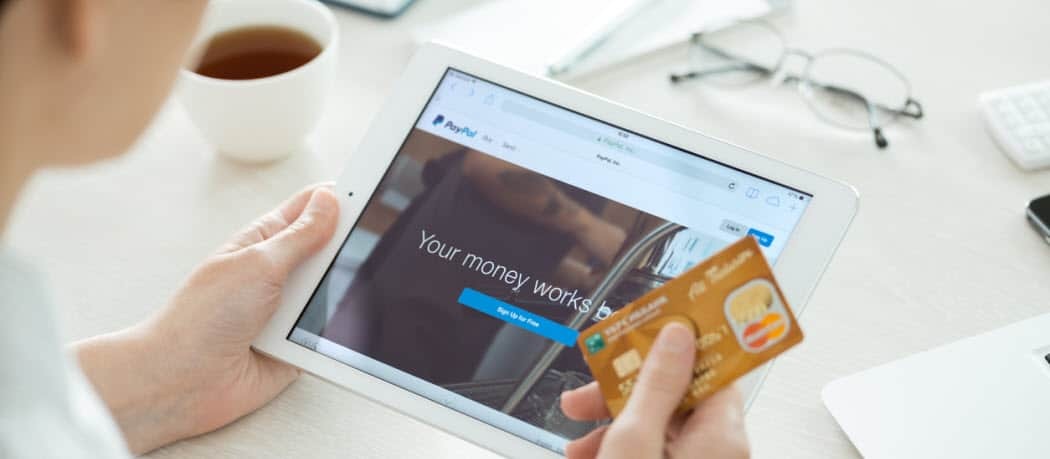
Kai naudojate „PayPal“ norėdami siųsti mokėjimus ar apsipirkti internetu, neapsiribojate viena susieta banko sąskaita ar kortele. Štai kaip pakeisti pageidaujamą automatinių mokėjimų ir prenumeratų mokėjimo metodą.
Naršymas „PayPal“ nustatymuose gali sukelti painiavą. Jūs ketinate pakeisti savo mėnesio prenumeratos mokėjimo metodą, tačiau būdas tai padaryti nėra iš karto aiškus. Galų gale rasite parinktį „nustatyti kaip pageidaujamą“, spustelėkite ją ir pamirškite apie tai iki kito mėnesio... kai „PayPal“ vėl moka iš neteisingos kreditinės kortelės! Kas nutiko?
Kada tu naudokitės „PayPal“ siųsti mokėjimus arba pirkti internetu, jūs nesate apsiriboję viena susieta banko sąskaita ar kortele. Pridėkite kelias kredito ir debeto korteles, taip pat savo banką, prie „PayPal“ sąskaitos neprivalote, tačiau tai suteikia laisvę pasirinkti mokėjimo metodą per mokėjimo laiką. Taigi, kaip jūs galite valdyti, kurie mokėjimai gaunami iš kurios sąskaitos? O kaip pakeisti mokėjimo metodą, kai kalbama apie prenumeratas ar kitus periodinius mokėjimus? Tai galima padaryti nereikia atšaukti ir iš naujo inicijuoti prenumeratų, tačiau „PayPal“ sąsaja to nepadaro per daug akivaizdu, ypač kai esate programoje.
„PayPal“ pirmiausia naudojasi jūsų grynųjų pinigų sąskaita
Jei „Cash“ ar „Cash Plus“ sąskaitoje yra pinigų, „PayPal“ pirmiausia naudoja šį balansą, o jo nėra. Dėl šiais metais įsigalėjusių naujų taisyklių vienintelis būdas laikyti pinigus „PayPal“ po 2019 m. Kovo yra susieti „Cash“ arba „Cash Plus“ sąskaitą. Jei kovo pabaigoje turėtumėte balansą, „PayPal“ automatiškai būtų sukūręs vieną iš jų. Jei ne, „PayPal“ suteiks jums galimybę ją sukurti, jei, pavyzdžiui, kažkas jums atsiųs pinigų, o jūs pasirinksite Laikykite jį „PayPal“ variantas. Sukūrę „Cash“ sąskaitą, joje turėsite pinigų, kai gausite mokėjimą per „PayPal“ arba pridėsite pinigų ( pervesdami ją iš susieto banko, pridėdami grynųjų pinigų dalyvaujančioje parduotuvėje arba išgrynindami čekį per programą) ir neperveskite it out.
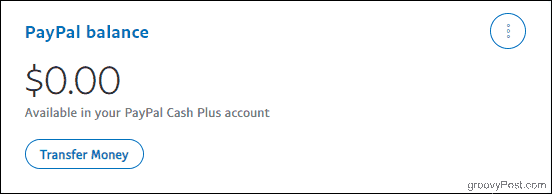
Vėlgi, tokiu būdu išlaikyti pusiausvyrą yra neprivaloma, bet jei turite, „PayPal“ iš jos pasinaudos, kol pereis prie bet kurių susietų kortelių ar banko sąskaitų, net jei jas nustatysite kaip numatytąsias.
Po jūsų balanso „PayPal“ naudoja jūsų pasirinktą mokėjimo būdą
Jei niekada nenustatėte balanso sąskaitos arba darote, bet nėra turimo balanso, „PayPal“ naudoja „jūsų pasirinktą mokėjimo būdą“, kuris yra numatytasis atsarginio mokėjimo būdas. Pakeitus šį parametrą, bus paveiktas pagrindinis mokėjimo šaltinis, kurį įgyvendinsite ateityje. Tačiau tai nepakeičia mokėjimo metodo, kurį naudojate bet kokioms esamoms prenumeratoms ar mokėjimo tvarkai, kurias jūs jau įgalinote, pavyzdžiui, internetiniam mažmenininkui, kurį apsipirkote anksčiau. Jei jums reikia pakeisti esamą tam tikros prenumeratos ar parduotuvės mokėjimo metodą - tarkime, nuo jūsų kreditinės kortelės iki mokėjimo sąskaitos -, turėsite kasti giliau.
Atminkite, kad per „PayPal“ programą turite ribotą prieigą prie nustatymų. Norėdami atlikti šiuos pakeitimus, prisijunkite prie „PayPal“ žiniatinklio naršyklėje (veiks kompiuteris arba mobilusis įrenginys).
Pageidaujamo mokėjimo būdo keitimas
Pirmiausia pažiūrėkime, kaip pakeisti numatytąjį atsarginį mokėjimo metodą, kad galėtumėte atlikti bet kokius naujus mokėjimo susitarimus. Atminkite, kad „PayPal“ pirmiausia naudos visus jūsų „PayPal“ sąskaitos likutyje esančius pinigus, nepaisant to, kokį pasirinkimą padarote čia.
Iš naršyklės lango prisijunkite prie „PayPal“ paskyros (įsitikinkite, kad esate naudojant dviejų veiksnių leidimą už papildomą saugumą, kol esate prie jo). Tada spustelėkite Piniginė skirtukas.
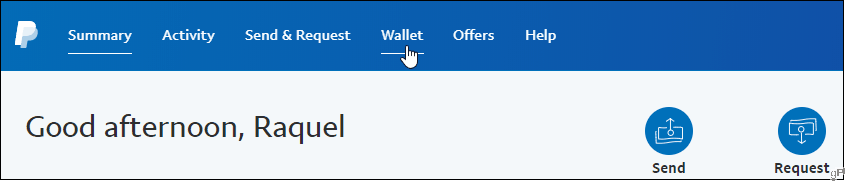
Kairėje pusėje pamatysite susietų mokėjimo metodų sąrašą. Spustelėkite norimą numatytąjį, tada spustelėkite Gerai Nustatykite kaip pageidaujamą. Pastebėsite varnelės piktogramą, kad patvirtintumėte savo pasirinkimą, o „PayPal“ jums taip pat atsiųs el. Laišką, kuriame pranešama, kad buvo atliktas pakeitimas. Galiausiai, „PayPal“ leidžia apsigalvoti, kai apsilankote internetinėje parduotuvėje, todėl jūsų pasirinktas mokėjimo būdas nėra akmenukas.
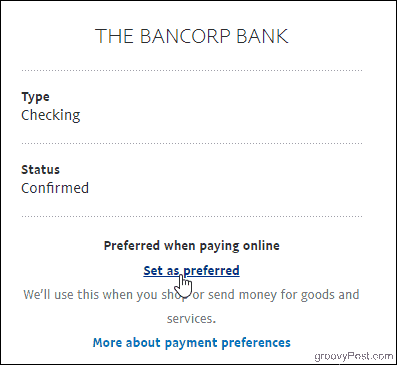
Perskaitykite toliau, jei jums reikia pakeisti iš anksto įgaliotų ar pasikartojančių „PayPal“ mokėjimų, kurie turi būti modifikuoti atskirai, finansavimo šaltinį.
Prenumeratų ir automatinių mokėjimų mokėjimo būdo keitimas
Vėlgi, savo naršyklėje pasiekite „PayPal“. Prisijunkite prie savo paskyros, tada spustelėkite krumpliaračio piktogramą, esančią puslapio viršuje, dešinėje, kad pasiektumėte savo paskyros nustatymus.
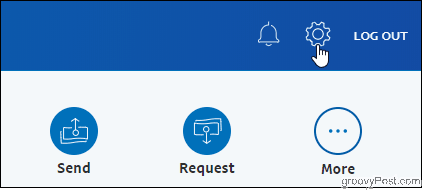
Tada spustelėkite Mokėjimai skirtukas.
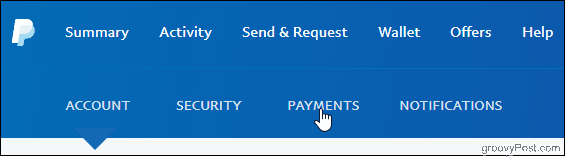
Eikite į Mokėjimų puslapį Tvarkykite automatinius mokėjimus mygtuką.
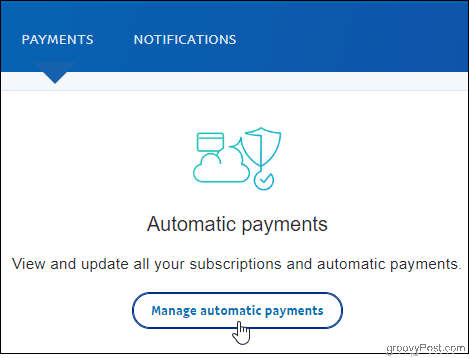
Kairėje pusėje pamatysite įgaliotus prekybininkus. Spustelėkite vieną norėdami pamatyti ne tik jūsų naudojamą mokėjimo metodą, bet ir mokėjimo veiklą, sąskaitas faktūras ir netgi kontaktinę informaciją. Šiame puslapyje taip pat galite atšaukti paskyras.
Tada spustelėkite redagavimo piktogramą ir pasirinkite būdą, kuriuo norite sumokėti tam pardavėjui. Tada, jei jūs mokate prekybininkui kitoje šalyje, turite pasirinkti spustelėti konvertavimo parinktys pakeisti, kaip „PayPal“ tvarko valiutos konvertavimą, kuris turi įvykti.
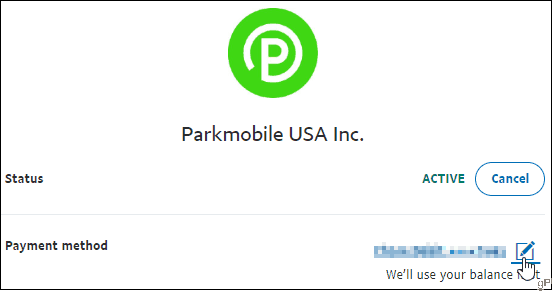
Pagalba! Mano prekybininkas nėra įtrauktas į sąrašą
Pabandykite spustelėti Rodyti neaktyvų radijo mygtuką tuo atveju, jei anksčiau atšaukėte norimą sąskaitą.
Arba spustelėkite valdyti iš anksto patvirtintus mokėjimus nuorodą, nes ji gali būti ten nurodyta. Kai rasite čia prekybininką, spustelėkite jį, kad eitumėte į Atsiskaitymo duomenys, kur galėtumėte atlikti pakeitimus.
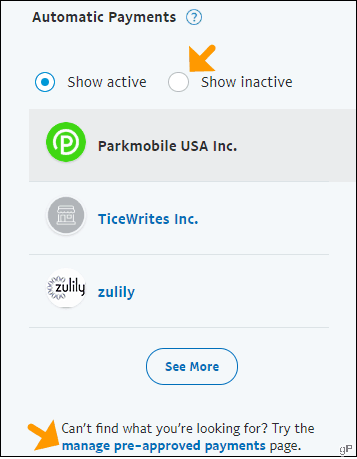
Apibendrinant
Galite perjungti turimus finansavimo šaltinius taip dažnai, kaip norėtumėte, ir tai yra lengvas procesas, kai žinote, kur ieškoti. Ypač patogu atlikti pakeitimus tiesiogiai naudojant „PayPal“ automatinių mokėjimų centrą, o ne šokinėti po internetinių mažmenininkų paskyras. Ir jei kyla problemų dėl mokėjimo būdo, kurį pasirinkote kaip pagrindinį, „PayPal“ naudos vieną iš kitų galimų jūsų bankų ar kortelių. Esant tokiam lankstumui, prasminga naudoti „PayPal“ norint įsigyti prenumeratų ir dar daugiau.



